Sharp AR-275-2 – страница 4
Инструкция к Многофункциональному Устройству (Мфу) Sharp AR-275-2
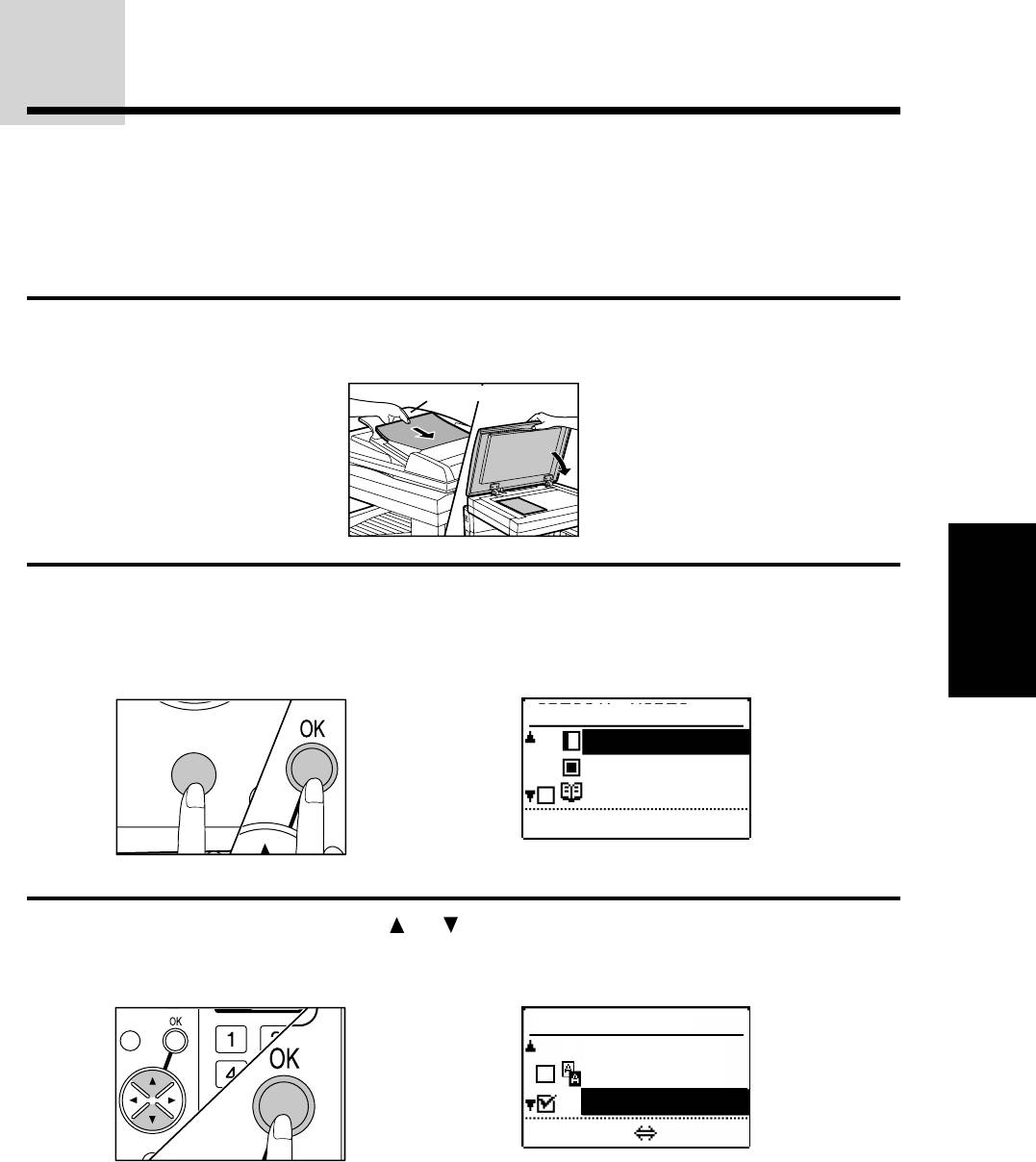
ПРОЗРАЧНАЯ ПЛЁНКА
Функция ПРОЗРАЧНАЯ ПЛЁНКА используется для копирования на прозрачную плёнку.
●
Во время копирования на прозрачную плёнку, используйте эту функцию для получения
лучшего качества копий. Если выбрана эта функция, автоматически будет выбран лоток
ручной подачи и на экране формата бумаги появится “ПРОЗРАЧ.ПЛЕНКА”.
●
Эта функция не может использоваться с функцией копирования разворота и копирования с
сортировкой со скреплением.
Поместите оригинал на стекло оригиналов или на лоток подачи
1
документов.
Лоток загрузки оригиналов
Нажмите кнопку СПЕЦИАЛЬНАЯ ФУНКЦИЯ. Затем нажмите
2
кнопку ОК.
●
Появится экран СПЕЦИАЛЬН. РЕЖИМЫ.
СПЕЦИАЛЬНЫЕ ФУНКЦИИ
Используйте кнопки и для выбора "ПРОЗРАЧ.ПЛЕНКА", а
3
затем нажмите кнопку ОК.
●
Появится галочка слева от “ПРОЗРАЧ.ПЛЕНКА”, и дисплей возвратится к
основному экрану.
59
АД
СПЕЦ. ФУНКЦИЯ
СПЕЦИАЛЬН. РЕЖИМЫ
СДВИГ ПОЛЯ
СТИРАНИЕ
КОП. РАЗВОРОТА
[OK]:НАСТРОИТЬ
НАЗАД
СПЕЦ. ФУНКЦИЯ
АЗАД
СПЕЦИАЛЬН. РЕЖИМЫ
XY МАСШТАБ
НЕГАТИВ
ПРОЗРАЧ.ПЛЕНКА
[OK]:ВЫКЛ. ВКЛ.
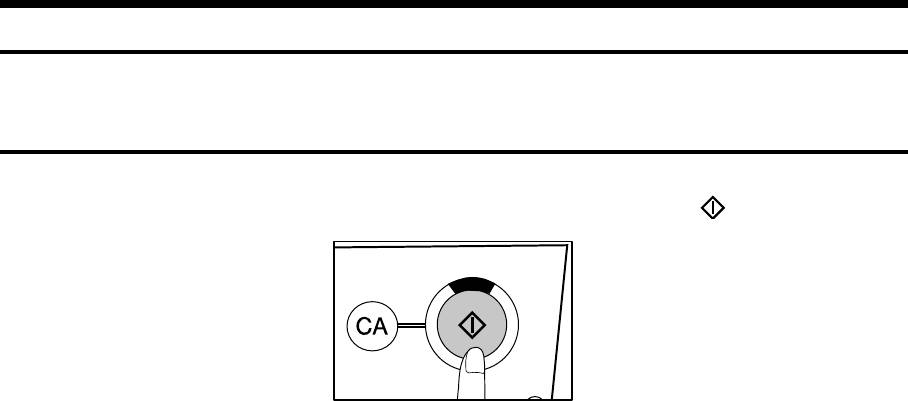
ПРОЗРАЧНАЯ ПЛЁНКА
Загрузите прозрачную плёнку в лоток ручной подачи.
4
●
Загружайте прозрачную плёнку по одному листу в альбомной ориентации.
Произведите все остальные желаемые выборы функций
5
копирования и нажмите кнопку СТАРТ (START) ( ).
●
Чтобы отменить функцию прозрачной плёнки, выделите “ПРОЗРАЧ.ПЛЕНКА”
галочкой на экране СПЕЦИАЛЬН. РЕЖИМЫ и нажмите кнопку ОК.
СПЕЦИАЛЬНЫЕ ФУНКЦИИ
60
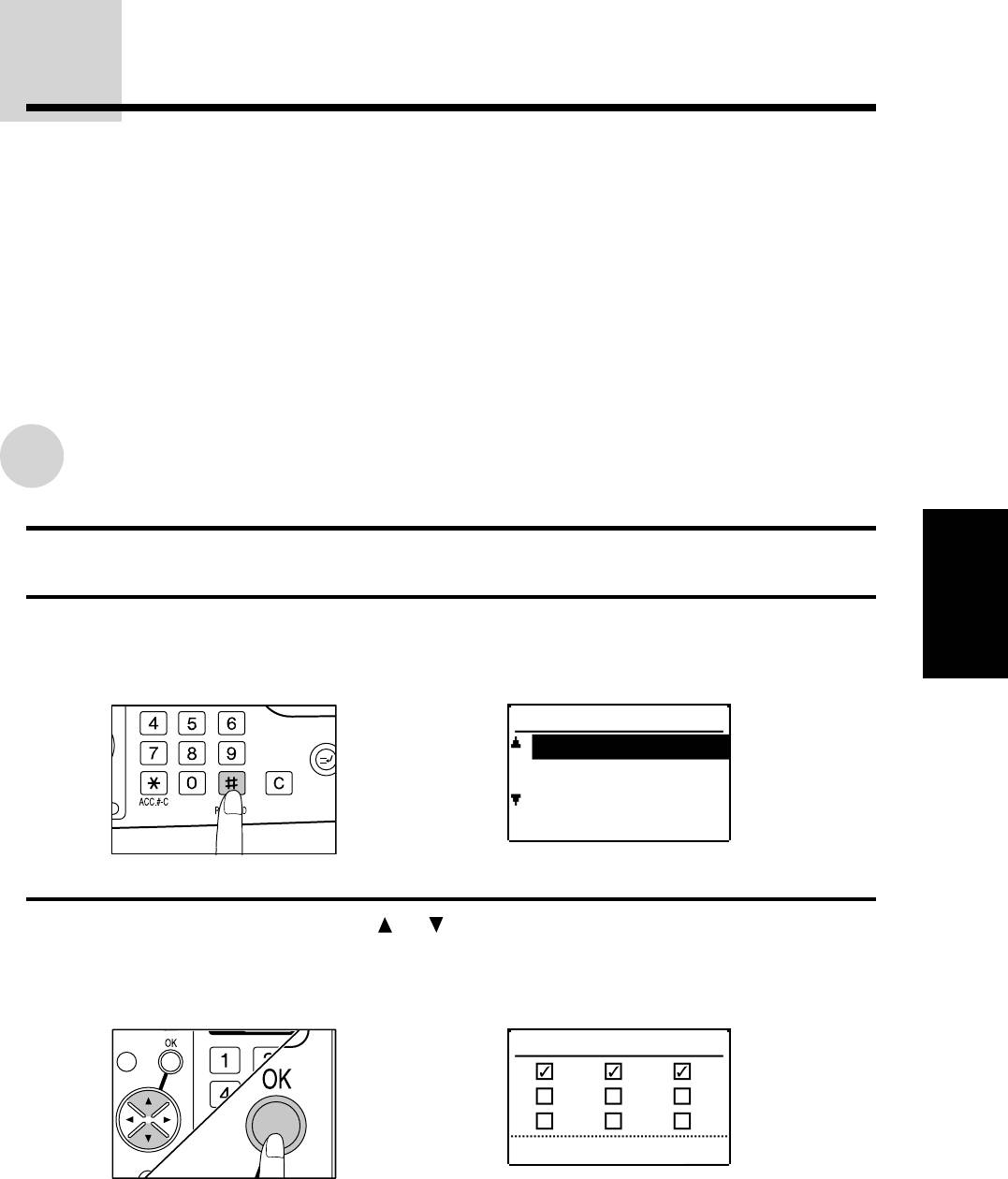
РАБОЧИЕ ПРОГРАММЫ
Девять часто используемых рабочих программ могут быть сохранены в девяти реестрах
памяти. Это удобно для быстрого вызова задания без потери времени на ручное
программирование каждого из заданий.
●
Следующие функции не могут быть введены в память рабочей программы: количество копий,
формат оригинала, подача документа (стекло оригинала или лоток подачи документов),
формат бумаги, прерывание, дополнительная регулировка изображения.
●
Если какая-либо функция, сохранённая в рабочей программе изменяется при помощи
программы оператора копира, установка оператора копира изменит предыдущие установки.
●
Функция рабочей программы не может быть использована в режиме прерывания
копирования.
★ОПЕРАТОР КОПИРА Можно запретить замену/стирание рабочей программы. Смотрите
страницу 134.
Сохранение рабочей программы
Выполните установки копира, которые будут сохранены.
1
Нажмите кнопку P (ПРОГРАММА).
2
●
Появится экран РАБОЧИЕ ПРОГРАММЫ.
СПЕЦИАЛЬНЫЕ ФУНКЦИИ
Используйте кнопки и для выбора "СОХРАНИТЬ", а затем
3
нажмите кнопку ОК.
●
Появится экран СОХРАН. ПРОГРАММУ.
●
Чтобы отменить режим рабочей программы, нажмите кнопку НАЗАД или кнопку
ОЧИСТИТЬ ВСЁ (CA).
61
Я
РАБОЧИЕ ПРОГРАММЫ
ВЫЗВАТЬ
СОХРАНИТЬ
УДАЛИТЬ
НАЗАД
СПЕЦ. ФУНКЦИЯ
АЗАД
СОХРАН. ПРОГРАММУ
123
456
789
[КЛАВРА]:ВЫБЕРИТЕ
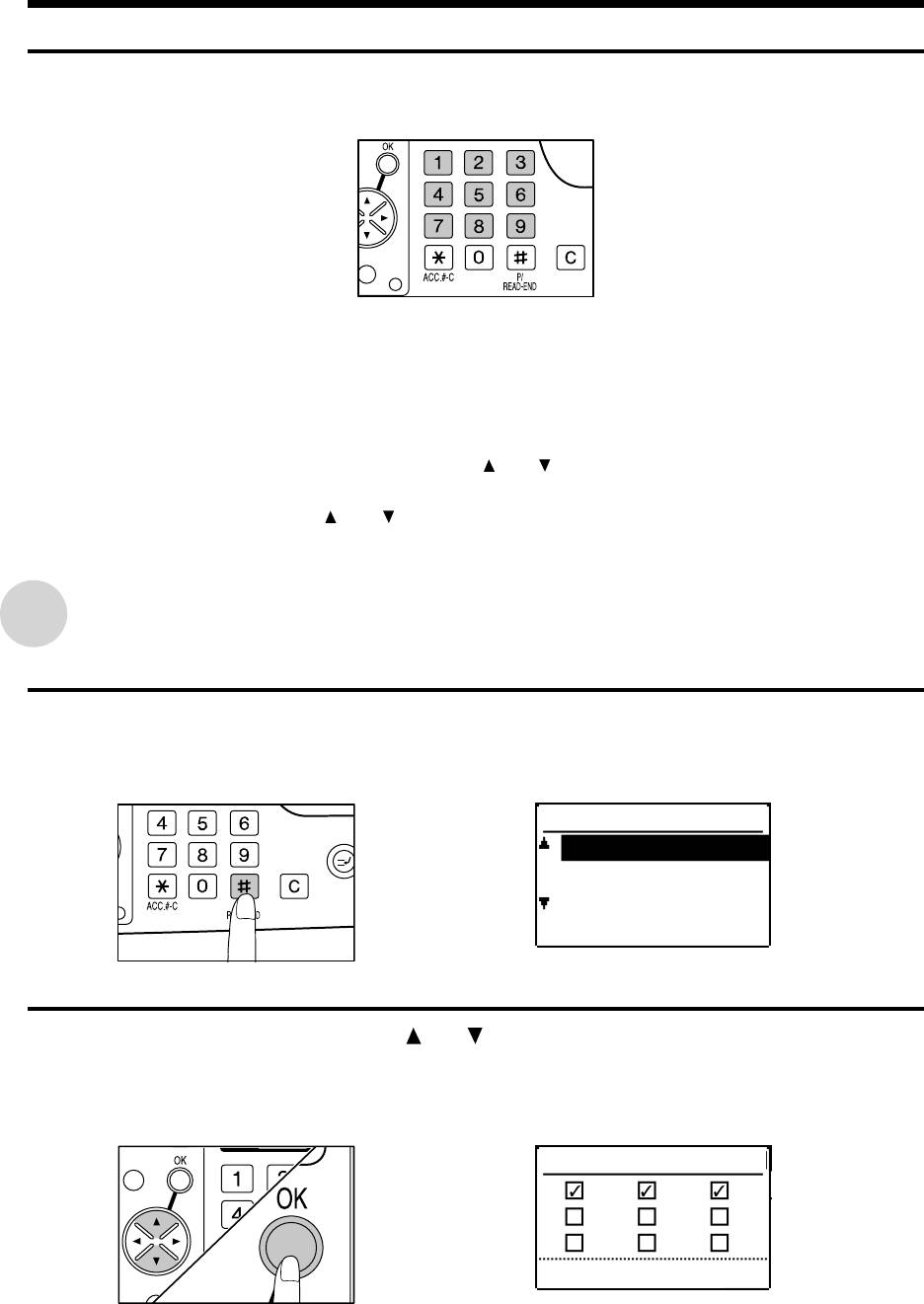
РАБОЧИЕ ПРОГРАММЫ
Выберите номер программы от 1 до 9 при помощи цифровых
4
кнопок.
ФУНКЦИЯ
●
Появится экран, показывающий, что установки были занесены в память, а затем
дисплей возвратится к основному экрану.
●
Цифры, имеющие галочку, это номера программ, которые уже содержат рабочие
программы. Если вводится номер программы, содержащий рабочую программу,
появляется сообщение “Выбранный номер уже используется. Заменить его?”,
требующее подтверждения выбора. Чтобы заменить существующую программу,
выберите “ДА” при помощи кнопок или и нажмите кнопку ОК.
●
Если Вы не хотите заменить существующую программу, выберите “НЕТ” при
помощи кнопок и , нажмите кнопку ОК, а затем выберите другой
регистрационный номер.
Стирание рабочей программы
СПЕЦИАЛЬНЫЕ ФУНКЦИИ
Нажмите кнопку P (ПРОГРАММА).
1
●
Появится экран РАБОЧИЕ ПРОГРАММЫ.
Используйте кнопки и для выбора "УДАЛИТЬ", а затем
2
нажмите кнопку ОК.
●
Появится экран УДАЛИТЬ ПРОГРАММУ.
●
Чтобы отменить режим рабочей программы, нажмите кнопку НАЗАД или кнопку
ОЧИСТИТЬ ВСЁ (CA).
62
Я
РАБОЧИЕ ПРОГРАММЫ
ВЫЗВАТЬ
СОХРАНИТЬ
УДАЛИТЬ
НАЗАД
СПЕЦ. ФУНКЦИЯ
АЗАД
УДАЛИТЬ ПРОГРАММУ
123
456
789
[КЛАВРА]: ВЫБЕРИТЕ
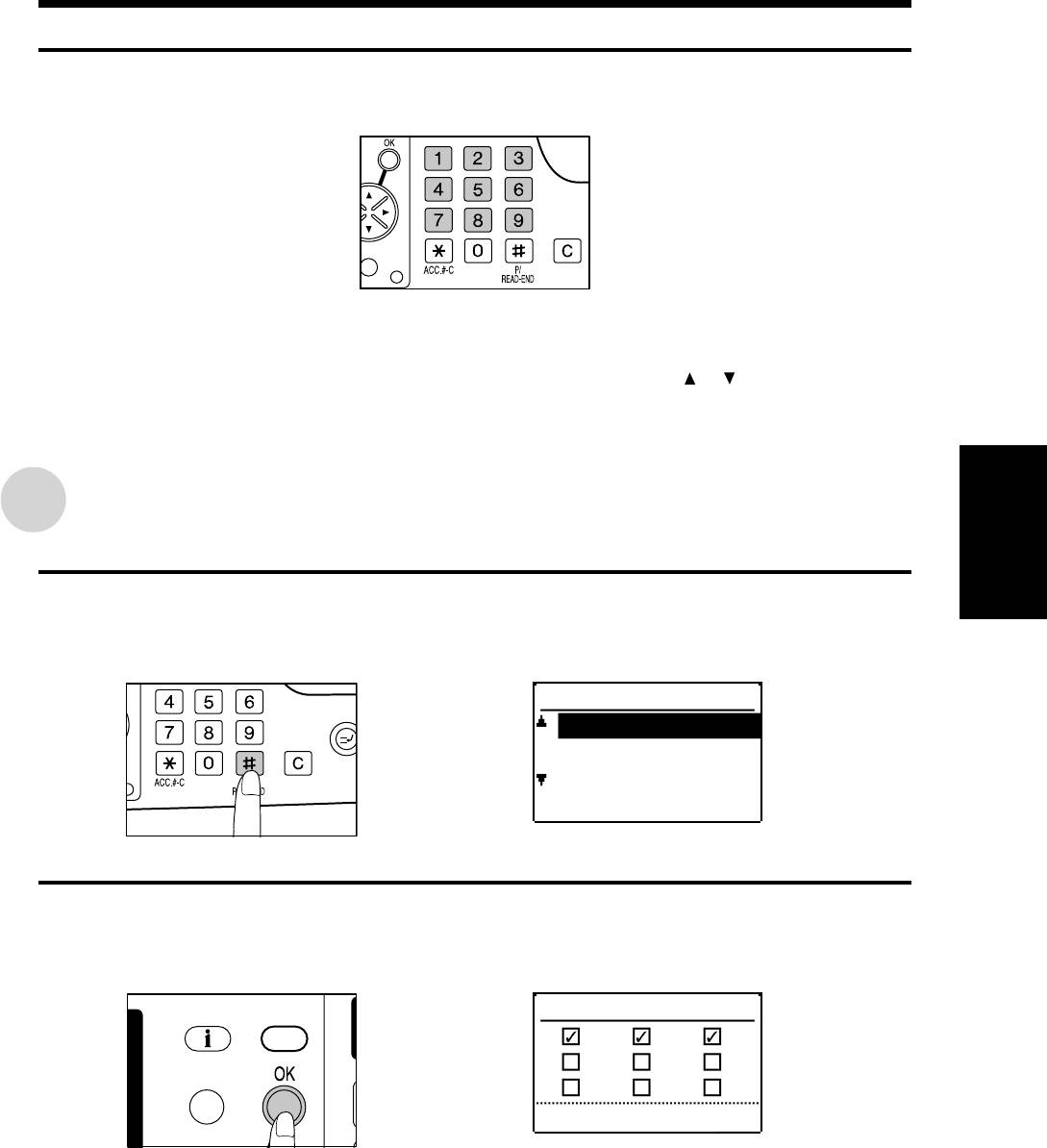
РАБОЧИЕ ПРОГРАММЫ
Выберите номер программы от 1 до 9 при помощи цифровых
3
кнопок.
ФУНКЦИЯ
●
Цифры, имеющие галочку, это номера программ, которые содержат рабочие
программы. Если выберется помеченный номер, появляется сообщение,
требующее подтверждения выбора “Удалить рабочую программу?”. Чтобы
стереть программу выберите "ДА" при помощи кнопок и , а затем нажмите
кнопку ОК.
●
Если выбрано “НЕТ”, снова появится предыдущий экран.
Вызов рабочей программы
Нажмите кнопку P (ПРОГРАММА).
1
●
Появится экран РАБОЧИЕ ПРОГРАММЫ с выделенным ВЫЗВАТЬ.
СПЕЦИАЛЬНЫЕ ФУНКЦИИ
Нажмите кнопку ОК.
2
●
Появится экран ВЫЗВАТЬ ПРОГРАММУ.
63
Я
РАБОЧИЕ ПРОГРАММЫ
ВЫЗВАТЬ
СОХРАНИТЬ
УДАЛИТЬ
СОСТОЯН. ЗАДАН.
ВЫЗВАТЬ ПРОГРАММУ
123
456
НАЗАД
789
[КЛАВ;РА]: ВЫБЕРИТЕ
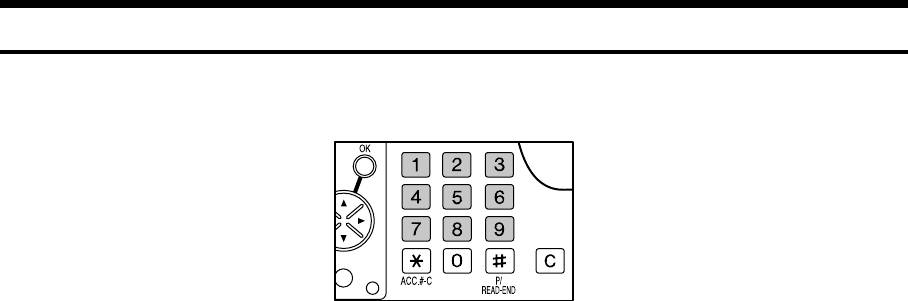
РАБОЧИЕ ПРОГРАММЫ
Выберите номер программы от 1 до 9 при помощи цифровых
3
кнопок.
ФУНКЦИЯ
●
Цифры, имеющие галочку, это номера программ, которые содержат рабочие
программы. Если введён помеченный номер, установки для этой рабочей
программы будут вызваны и дисплей возвратится к основному экрану.
●
Вызванные установки могут быть изменены для выполнения конкретного
задания, но никакие из произведённых изменений не будут занесены в память.
Чтобы запомнить новые установки, выполните этапы, описанные в разделе
"Сохранение рабочей программы".
СПЕЦИАЛЬНЫЕ ФУНКЦИИ
64
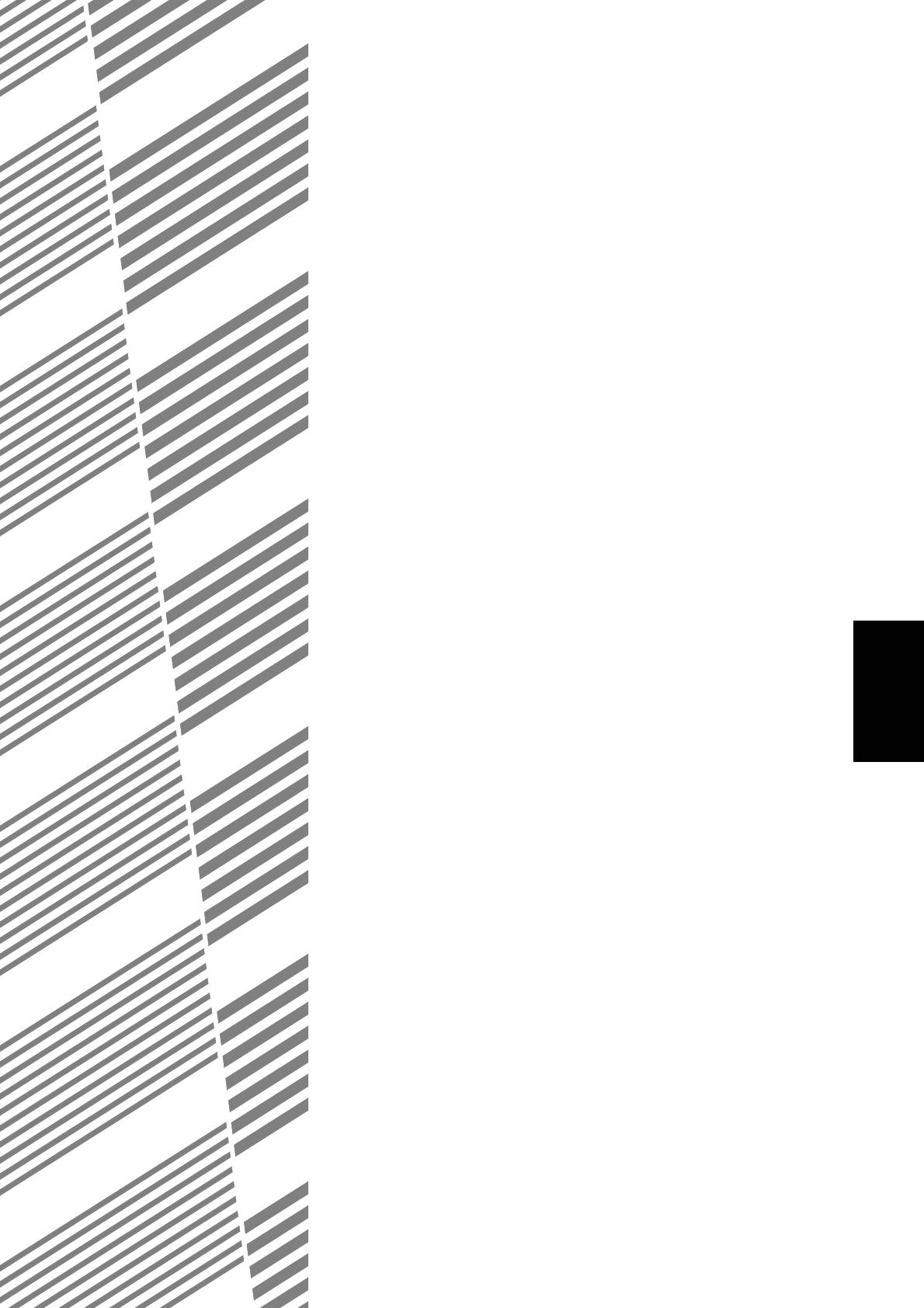
ГЛАВА 4
ПРОБЛЕМЫ С
КОПИРОВАЛЬНЫМ
АППАРАТОМ?
Эта глава предоставляет информацию о том, как удалить
застрявшую бумагу и устранить незначительные проблемы.
Страница
●
СООБЩЕНИЯ О СОСТОЯНИИ
. . . . . . . . . . . . . . . . . . . . . . . . . 66
●
УДАЛЕНИЕ ЗАСТРЯВШЕЙ БУМАГИ
. . . . . . . . . . . . . . . . . . . . 67
Застрявшая бумага в лотке ручной подачи . . . . . . . . . . . . . . . 67
Застрявшая бумага в копировальном аппарате . . . . . . . . . . . . 68
Застрявшая бумага в центральном лотке . . . . . . . . . . . . . . . . . 71
Застрявшая бумага в верхнем лотке . . . . . . . . . . . . . . . . . . . . . 72
Застрявшая бумага в нижнем лотке . . . . . . . . . . . . . . . . . . . . . 72
Застрявшая бумага в верхей части вывода копий . . . . . . . . . . 73
●
УСТРАНЕНИЕ НЕИСПРАВНОСТЕЙ . . . . . . . . . . . . . . . . . . . . . 75
65
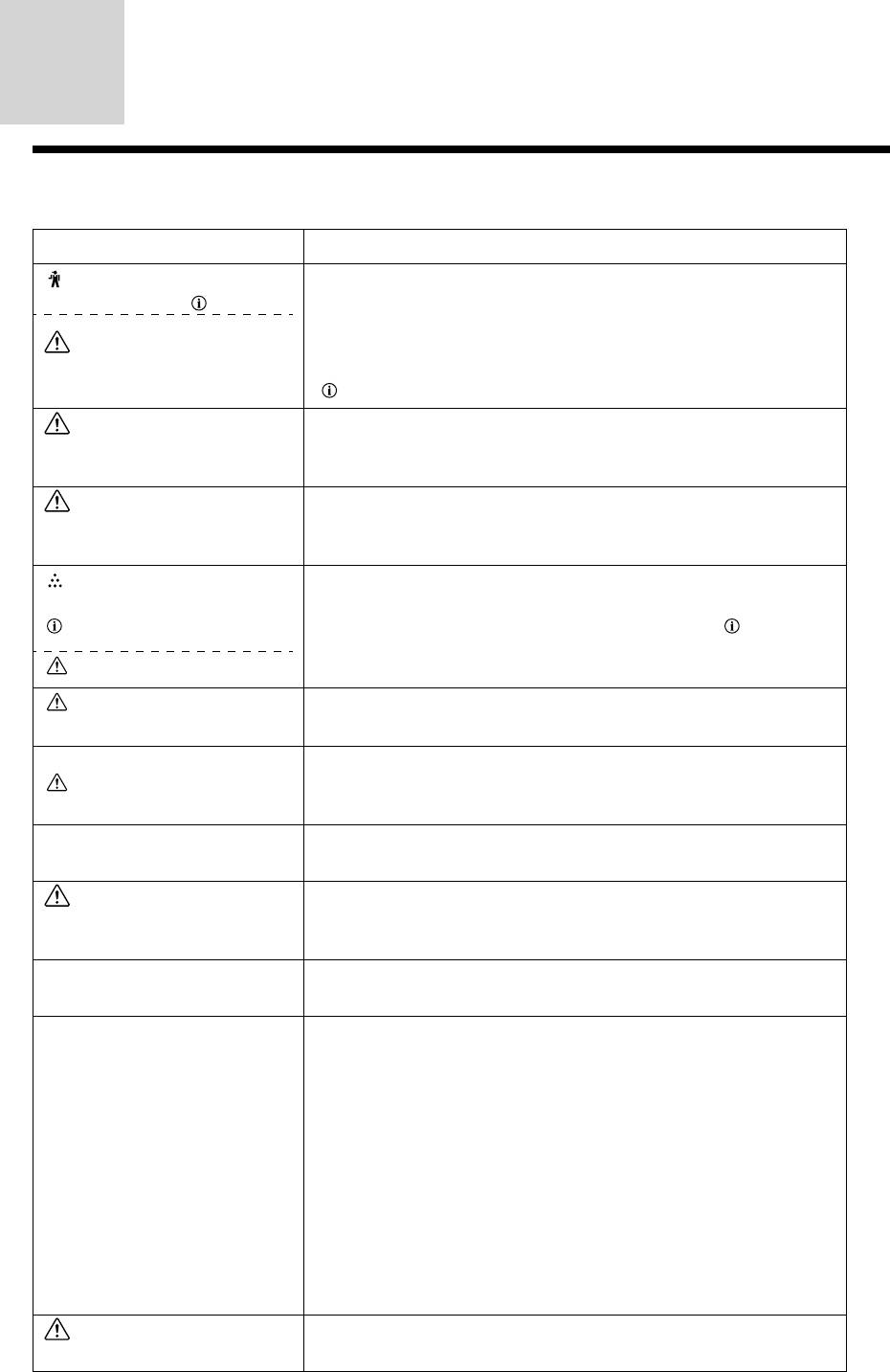
СООБЩЕНИЯ О СОСТОЯНИИ
Если на дисплее появляется какое-нибудь из указанных ниже сообщений, предпримите
рекомендуемые шаги по устранению неисправности.
Сообщение: Устранение
(Значок технического
Вскоре потребуется техническое обслуживание
обслуживания)
авторизированным сервисным инженером дилера SHARP.
Свяжитесь как можно скорее с сервисным центром.
Скоро потребуется
(Данное сообщение будет показано, если нажать кнопку
техническое обслуживание.
Информация во время отображения значка Информация
().)
Требуется техническое
Требуется техническое обслуживание авторизированным
обслуживание. Обратитесь
сервисным инженером дилера SHARP. Свяжитесь со
в сервис центр.
своим сервисным центром.
Обратитесь в сервис-
Произошла неполадка, которую не может устранить
центр. **-**
оператор копира. Свяжитесь с сервисным центром для
устранения неисправности.
(Значок необходимости
Вскоре потребуется замена тонер-картриджа. (Данное
замены тонер-картриджа)
сообщение будет показано, если нажать кнопку
Информация во время показа Информация ( ).)
Смотрите страницу 82.
Заканчивается тонер.
Проверьте тонер-
Проверьте, правильно ли установлен тонер-картридж.
картридж.
Работа остановлена.
Количество копий на центральном лотке достигло
Уберите бумагу из
предела. Удалите копии из центрального лотка.
центрального лотка.
Проверьте бумагу в лотке
Проверьте, правильно ли заложена копировальная
<✼>.
бумага.
ПРОБЛЕМЫ С КОПИРОВАЛЬНЫМ АППАРАТОМ?
Загрузите <✼✼> бумагу
Формат бумаги, определенный для данного лотка,
в лоток <✼>.
отличается от действительного формата. Смотрите
страницу 78.
Выбранный лоток не
Свяжитесь с сервисным центром для устранения
работает.
неисправности.
Проверьте степлер или
Скрепки застревают в том случае, если картридж со
замин в нем.
скрепками установлен неправильно (когда установлен
дополнительный финишер). Проверьте картридж со
скрепками. Смотрите страницу 110 для получения
информации об удалении скрепок. Если неисправность
трудно устранить, используйте программу оператора
копира “СТЕПЛЕР ОТКЛЮЧЕН”, чтобы предотвратить
использование степлера до тех пор, пока он не будет
исправлен. Свяжитесь с сервисным центром
обслуживания для устранения неисправности.
★ ОПЕРАТОР КОПИРА Смотрите страницу 135 для
получения информации о включении/отключении
степлера.
Удалите бумагу из
В степлере осталась бумага. Удалите её. Смотрите
степлера.
страницу 112.
<✼>: номер лотка бумаги
<✼✼>: устанавливаемый
формат бумаги
66
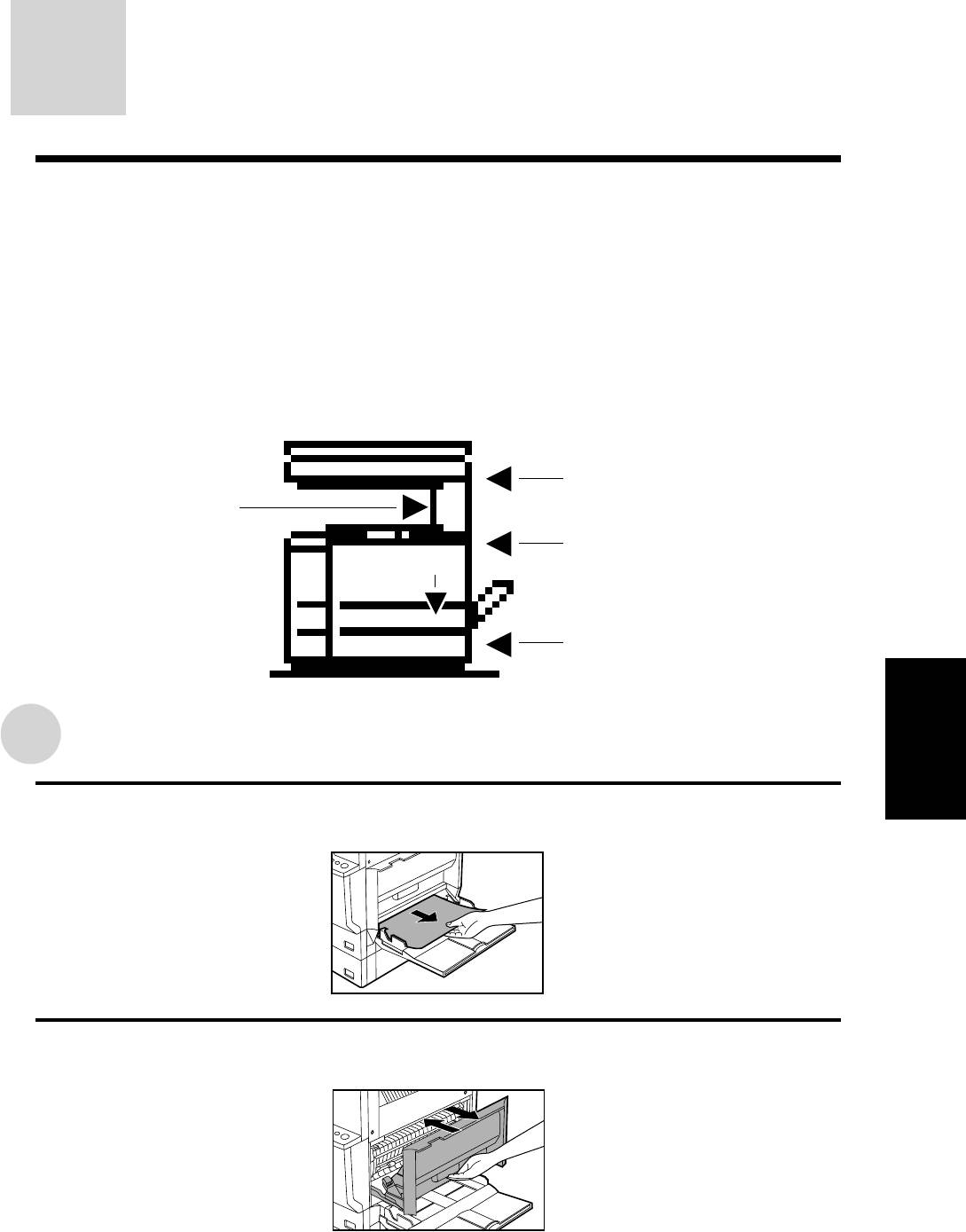
УДАЛЕНИЕ ЗАСТРЯВШЕЙ
БУМАГИ
Если происходит застревание бумаги, копировальный аппарат остановится и цвет дисплея
изменится с зелёного на оранжевый. На дисплее появится сообщение “Удалите бумагу.”
вместе с изображением, показывающим места, где бумага застряла .
●
Если во время удаления бумага случайно порвётся, удалите все её обрывки. Будьте
осторожны и не повредите фотопроводящий барабан.
●
Для получения информации о застревании бумаги в опции, смотрите соответствующие
разделы руководства по эксплуатации.
★ОПЕРАТОР КОПИРА Изменение цвета дисплея может быть отменено через программу
оператора копира. Смотрите страницу 136.
Сначала определите место застревания.
(стр.73)
(стр.71)
(стр.67, 68, 72)
(стр.72)
(стр.72)
Застрявшая бумага в лотке ручной подачи
Осторожно вытяните застрявшую бумагу из лотка ручной
1
подачи.
ПРОБЛЕМЫ С КОПИРОВАЛЬНЫМ АППАРАТОМ?
Откройте и закройте боковую крышку, чтобы отменить
2
индикацию застревания бумаги.
●
Вы также можете отменить индикацию застревания бумаги, открыв и закрыв
переднюю крышку.
●
Убедитесь, что индикация застревания бумаги сброшена. Если индикация
застевания бумаги не сброшена, удалите застрявшую бумагу, руководствуясь "A.
Застрявшая бумага в области подачи бумаги.
67

УДАЛЕНИЕ ЗАСТРЯВШЕЙ БУМАГИ
Застрявшая бумага в копировальном
аппарате
Проверьте место застревания. Удалите застрявшую бумагу,
следуя инструкциям для каждого места на рисунке,
представленном ниже.
Если лист застрял здесь,
действуйте в соответствии
с "В. Лист застрял в секции
закрепления тонера".
Если застрявший лист виден с
данной стороны, действуйте в
соответствии с "С. Лист застрял
в секции транспортировки."
Если лист застрял здесь,
действуйте в соответствии с
"A. Лист застрял в секции подачи
бумаги".
A. Застрявшая бумага в области подачи бумаги
Откройте лоток ручной подачи и боковую крышку.
1
ПРОБЛЕМЫ С КОПИРОВАЛЬНЫМ АППАРАТОМ?
Осторожно откройте переднюю крышку.
2
68
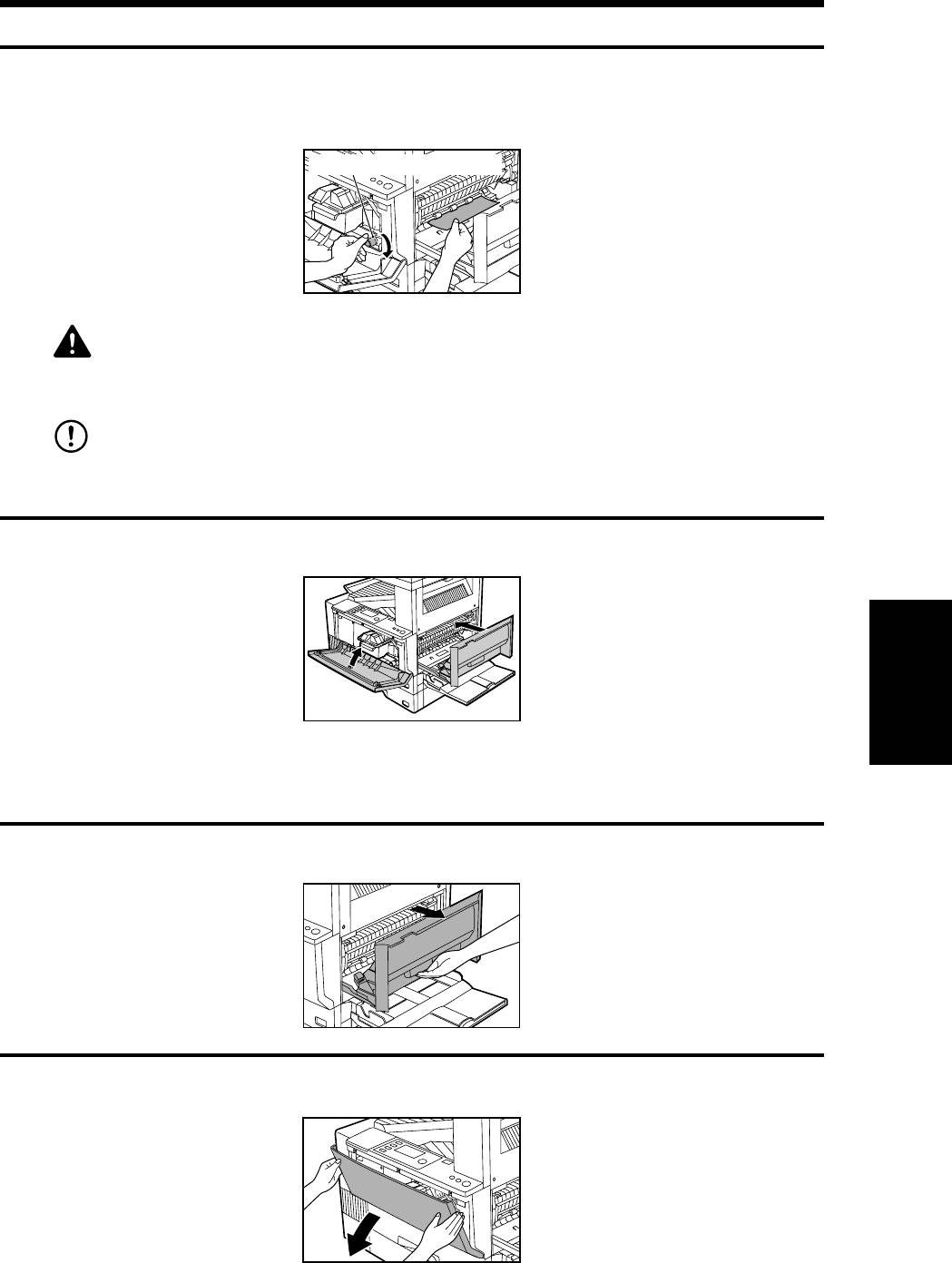
УДАЛЕНИЕ ЗАСТРЯВШЕЙ БУМАГИ
Осторожно удалите застрявшую бумагу. Поверните ручку
3
вращения валика в направлении стрелки, чтобы облегчить
удаление бумаги.
Ручка вращения валика
ПРЕДУПРЕЖДЕНИЕ:
Узел термозакрепления имеет высокую температуру. Соблюдайте осторожность
во время удаления застрявшей бумаги.
ОСТОРОЖНО:
Не дотрагивайтесь до фотопроводящего барабана (зелёной части) во время
удаления застрявшей бумаги. Это может повредить барабан и вызвать появление
пятен на копиях.
Закройте переднюю и боковую крышки.
4
●
Убедитесь, что индикация застревания бумаги сброшена.
ПРОБЛЕМЫ С КОПИРОВАЛЬНЫМ АППАРАТОМ?
В. Застрявшая бумага в области термозакрепления
Откройте лоток ручной подачи и боковую крышку.
1
Осторожно откройте переднюю крышку.
2
69
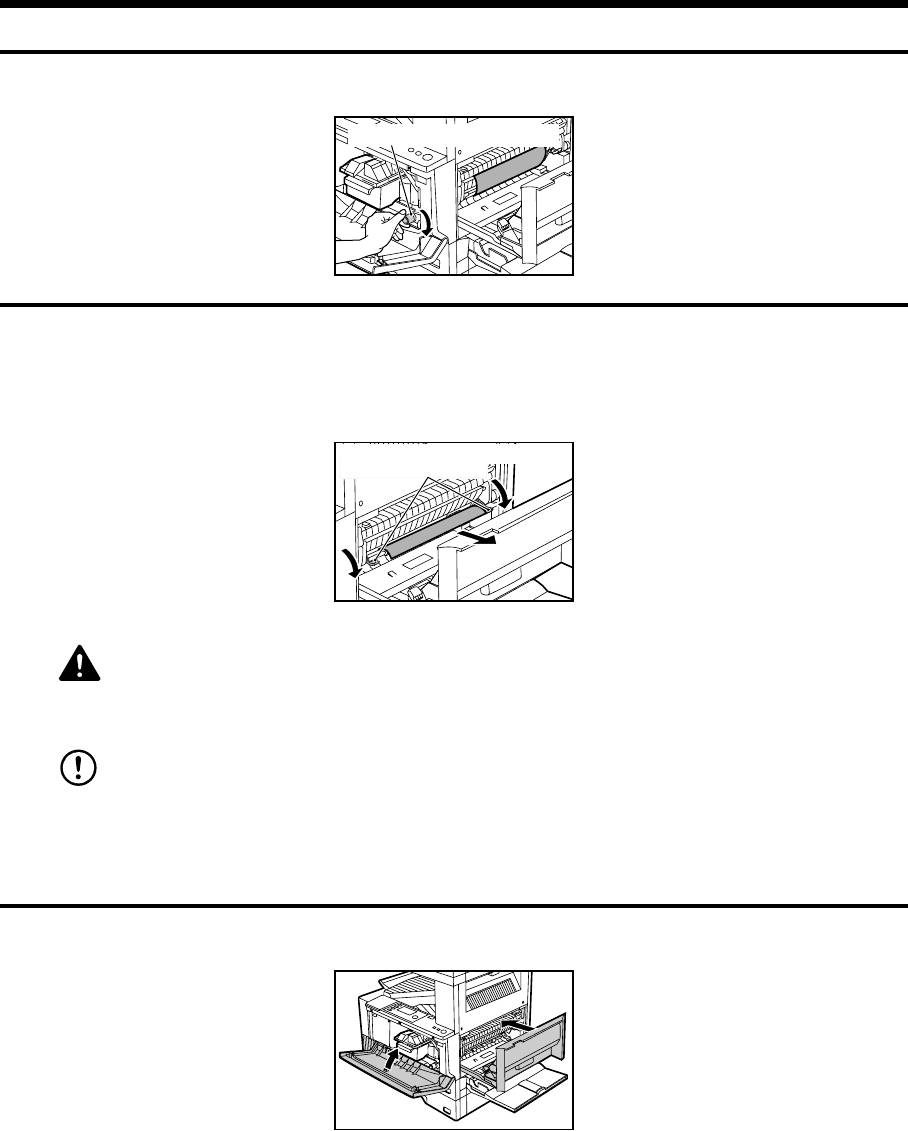
УДАЛЕНИЕ ЗАСТРЯВШЕЙ БУМАГИ
Поверните ручку вращения валика в направлении стрелки.
3
Ручка вращения валика
Осторожно удалите застрявшую бумагу. Опустите рычаги
4
фиксации узла термозакрепления для облегчения удаления
бумаги. Удалив застрявшую бумагу, поставьте рычаги в их
рабочее положение.
Рычажки фиксации узла
термозакрепления
ПРЕДУПРЕЖДЕНИЕ:
Узел термозакрепления имеет высокую температуру. Соблюдайте осторожность
во время удаления застрявшей бумаги.
ОСТОРОЖНО:
●
Не дотрагивайтесь до фотопроводящего барабана (зелёной части) во время
удаления застрявшей бумаги. Это может повредить барабан и вызвать
появление пятен на копиях.
●
Будьте осторожны, на бумаге может находится незакреплённый тонер, который
ПРОБЛЕМЫ С КОПИРОВАЛЬНЫМ АППАРАТОМ?
может испачкать Ваши руки или одежду.
Закройте переднюю и боковую крышки.
5
●
Убедитесь, что индикация застревания бумаги сброшена.
70
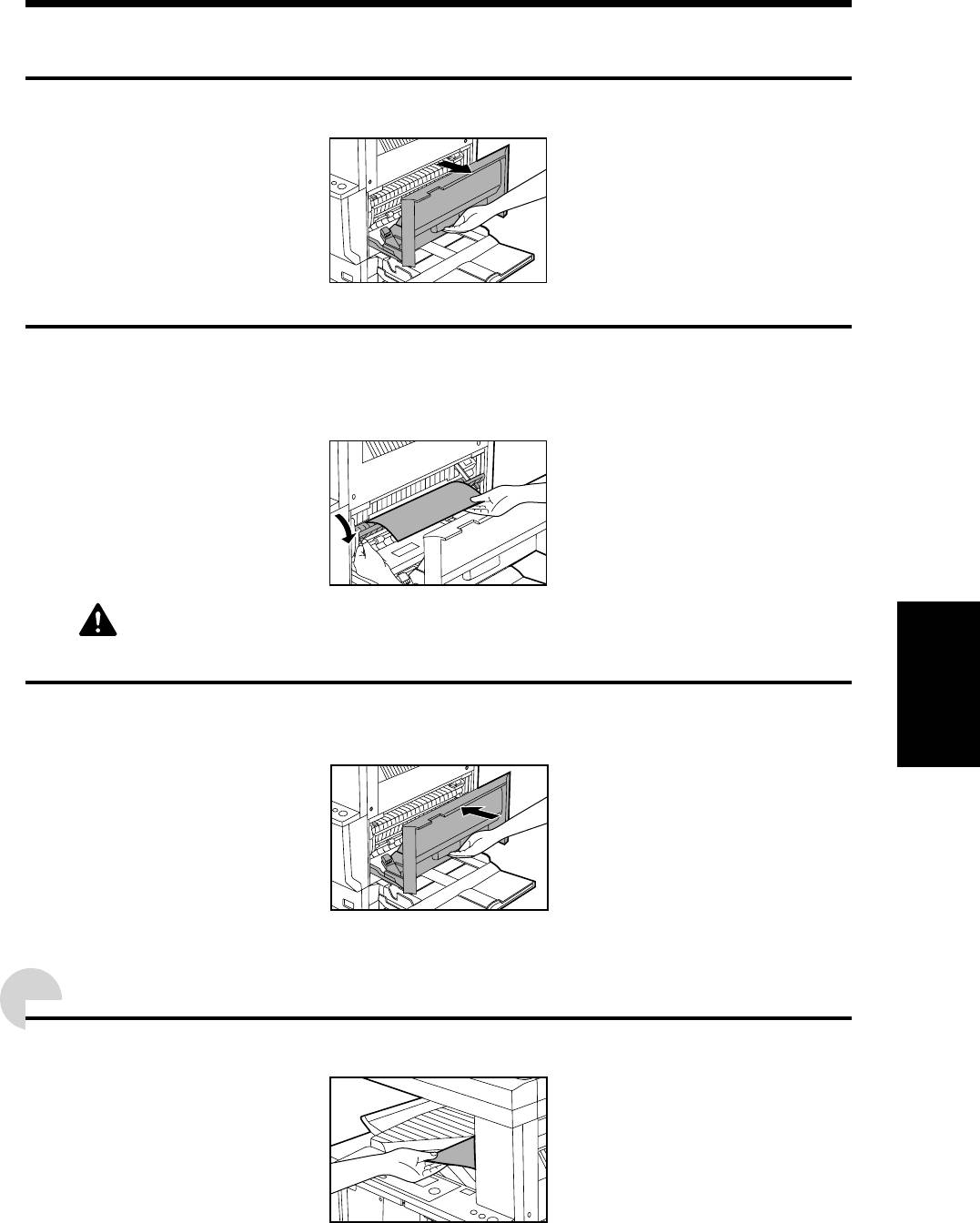
УДАЛЕНИЕ ЗАСТРЯВШЕЙ БУМАГИ
C. Застрявшая бумага в области транспортировки
Откройте лоток ручной подачи и боковую крышку.
1
Используйте зелёные кнопки, расположенные на сторонах
2
направляющих бумаги, чтобы повернуть и открыть
направляющие для того, чтобы вынуть застрявшую бумагу.
ПРЕДУПРЕЖДЕНИЕ:
Узел термозакрепления имеет высокую температуру. Соблюдайте осторожность
во время удаления застрявшей бумаги.
Закройте боковую крышку.
3
●
Убедитесь, что индикация застревания бумаги сброшена.
ПРОБЛЕМЫ С КОПИРОВАЛЬНЫМ АППАРАТОМ?
Застрявшая бумага в центральном лотке
Удалите бумагу, втягивая её в центральный лоток.
1
71
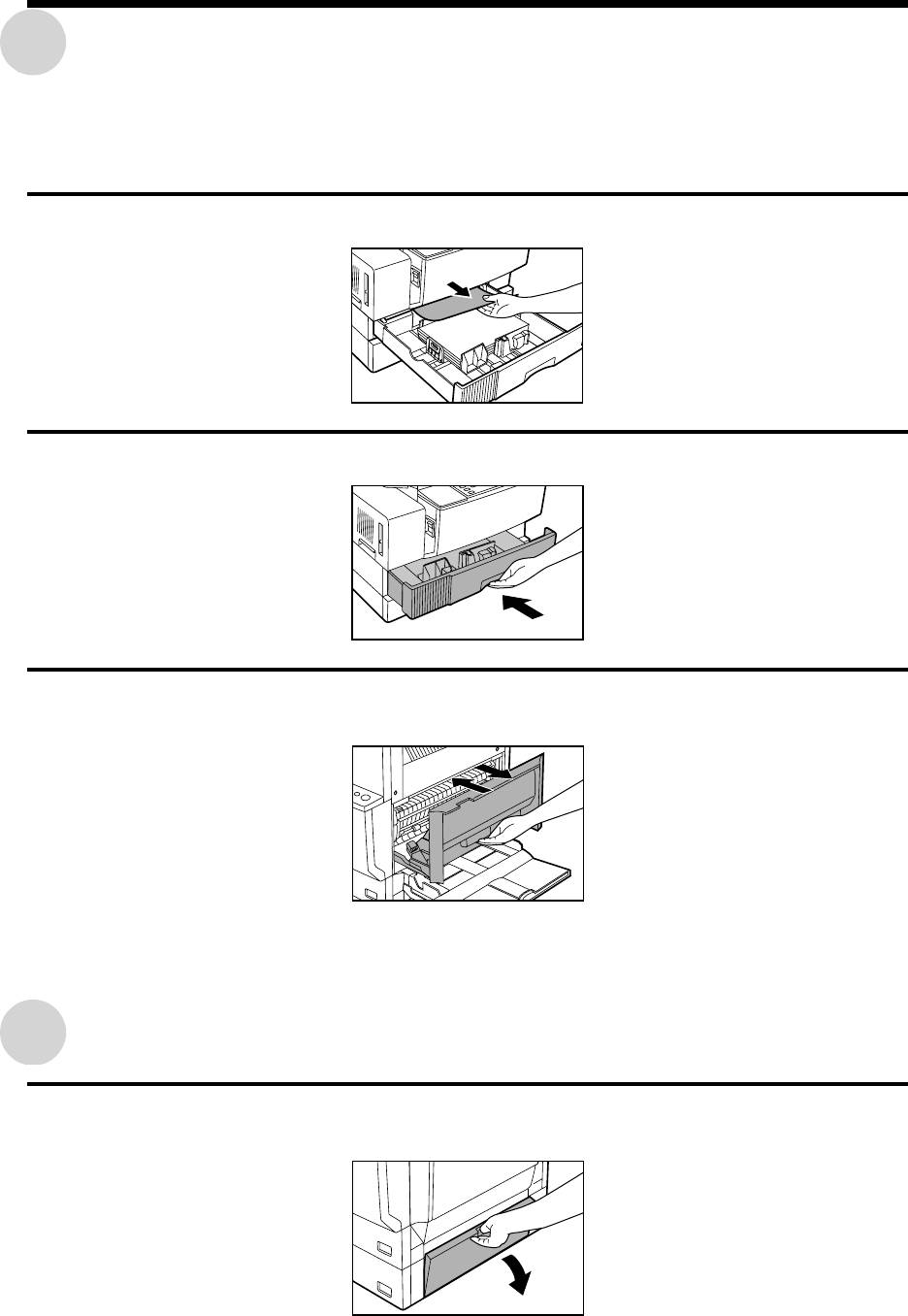
УДАЛЕНИЕ ЗАСТРЯВШЕЙ БУМАГИ
Застрявшая бумага в верхнем лотке
Перед тем, как открыть верхний лоток подачи бумаги, проверьте, чтобы были открыты лоток
ручной подачи и боковая крышка, затем выполните этапы 1 - 3, описанные в разделе "A.
Застрявшая бумага в области подачи бумаги".
Выдвиньте верхний лоток подачи и удалите застрявшую бумагу.
1
Закройте лоток подачи бумаги.
2
Откройте и закройте боковую крышку, чтобы сбросить
3
индикацию застрявшей бумаги.
ПРОБЛЕМЫ С КОПИРОВАЛЬНЫМ АППАРАТОМ?
●
Вы также можете сбросить индикацию застрявшей бумаги, открыв и закрыв
переднюю крышку.
●
Убедитесь, что индикация застревания бумаги сброшена.
Застрявшая бумага в нижнем лотке
Возьмитесь за ручку нижней боковой крышки и осторожно
1
откройте её.
72
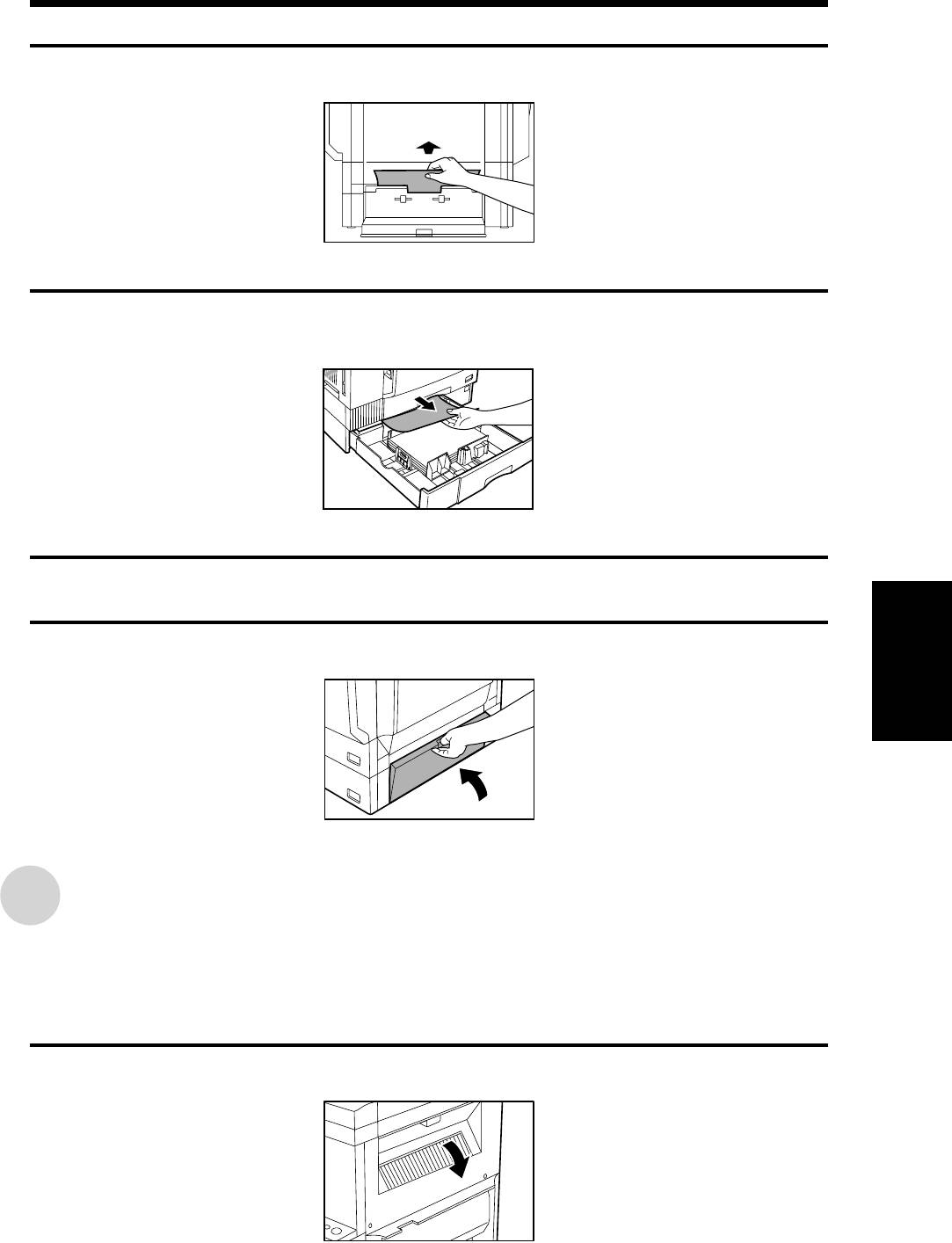
УДАЛЕНИЕ ЗАСТРЯВШЕЙ БУМАГИ
Удалите застрявшую бумагу.
2
●
Будьте осторожны и не порвите застрявшую бумагу во время её удаления.
Если застрявшую бумагу не видно на этапе 2, выдвинете нижний
3
лоток подачи бумаги и удалите бумагу.
●
Будьте осторожны и не порвите застрявшую бумагу во время её удаления.
Закройте лоток подачи бумаги.
4
Закройте нижнюю крышку.
5
ПРОБЛЕМЫ С КОПИРОВАЛЬНЫМ АППАРАТОМ?
●
Убедитесь, что индикация застревания бумаги сброшена.
Застрявшая бумага в верхей части вывода
копий
Если установлены дополнительный лоток разделения работ или дополнительный финишер,
бумага может застрять в области верхнего вывода.
Откройте крышку области верхнего выхода.
1
73
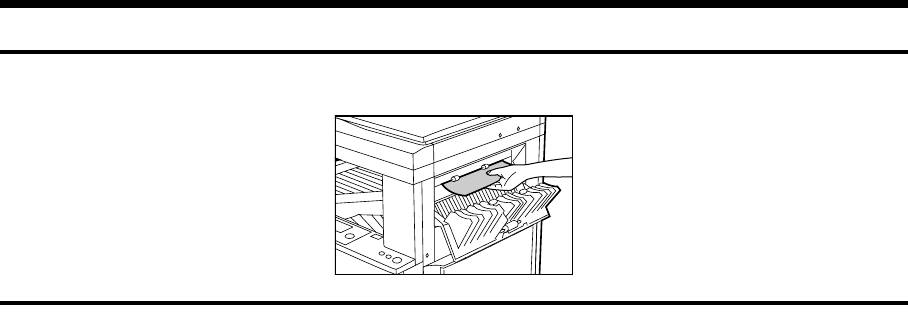
УДАЛЕНИЕ ЗАСТРЯВШЕЙ БУМАГИ
Осторожно вытяните застрявшую бумагу.
2
Закройте крышку области верхнего вывода.
3
●
Убедитесь, что индикация застревания бумаги сброшена.
ПРОБЛЕМЫ С КОПИРОВАЛЬНЫМ АППАРАТОМ?
74
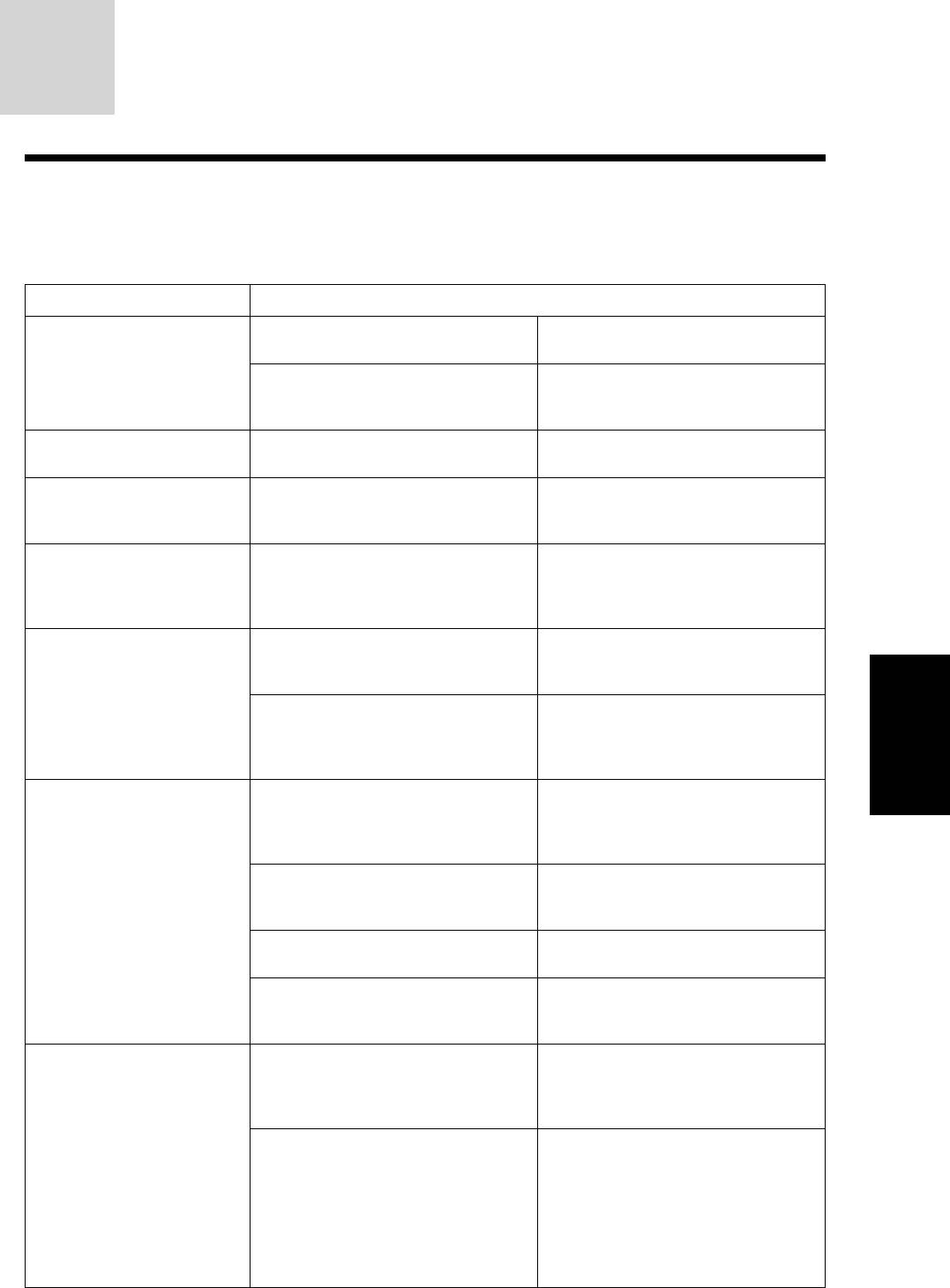
УСТРАНЕНИЕ
НЕИСПРАВНОСТЕЙ
Всегда проверяйте дисплей сообщений, если копировальный аппарат останавливается во
время работы или работа невозможна. Сообщения на дисплее дадут Вам понятные объяснения
о том, что нужно делать. Для получения информации о дальнейших неисправностях, не
описываемых в сообщениях, смотрите таблицу ниже.
Проблема Решение
Kопировальный аппарат не
●
Подключен ли аппарат к сети
Включите аппарат в нужную розетку с
работает.
питания?
заземлением. Смотрите страницу 89.
●
Включен ли выключатель питания? Поставьте выключатель питания в
положение "ON" (ВКЛ). Смотрите
страницу 16.
Копии слишком тёмные или
●
Правильно ли отрегулирована
Отрегулируйте экспозицию. Смотрите
слишком светлые.
насыщенность копий?
страницу 29.
Чёрные копии
●
Расположен ли оригинал лицевой
Поместите оригинал изображением
стороной вниз?
вниз на стекло оригиналов и закройте
крышку стекла оригиналов.
Формат копий отличается от
●
Установленный формат бумаги в
Установите формат бумаги. См.
формата выбранной бумаги.
лотке соответствует реальному
страницу 80.
(Часть изображения
формату бумаги в лотке?
оригинала не копируется.)
Копии смазаны или стёрты.
●
Слишком тяжелая бумага? Используйте бумагу, имеющую
указанные характеристики. Смотрите
страницу 78.
●
Сырая бумага? Замените на сухую копировальную
бумагу. Проверьте, чтобы
копировальная бумага хранилась в
сухом месте. Смотрите страницу 88.
Бумага часто застревает.
●
Используется нестандартная
Используйте стандартную бумагу. При
бумага?
использовании специальной бумаги,
подавайте её через лоток ручной
ПРОБЛЕМЫ С КОПИРОВАЛЬНЫМ АППАРАТОМ?
подачи. Смотрите страницы 36 и 78.
●
Правильно ли заложена бумага? Проверьте, чтобы бумага была
правильно заправлена. Смотрите
страницы 36 и 78.
●
Внутри копировального аппарата
Удалите все обрывки застрявшей
обрывки бумаги?
бумаги. Смотрите страницу 67.
●
Скатанная или сырая бумага? Проверьте, чтобы копировальная
бумага хранилась в сухом месте в
упаковке. Смотрите страницу 88.
Формат оригинала
●
Правильно ли была открыта
Откройте крышку стекла оригинала
автоматически не
крышка стекла оригинала, когда
полностью и затем поместите
выбирается.
оригинал помещался на стекло
оригинал на стекло оригинала.
оригинала.
Закройте крышку стекла оригиналов.
●
Имеются ли на оригинале большие
Если на оригинале имеются большие
сплошные чёрные участки?
сплошные чёрные участки, формат
оригинала может быть не распознан.
Нажмите кнопку СПЕЦИАЛЬНАЯ
ФУНКЦИЯ и выберите “ФОРМАТ
ОРИГИНАЛА”, чтобы зафиксировать
формат оригинала. Смотрите
страницу 24.
75
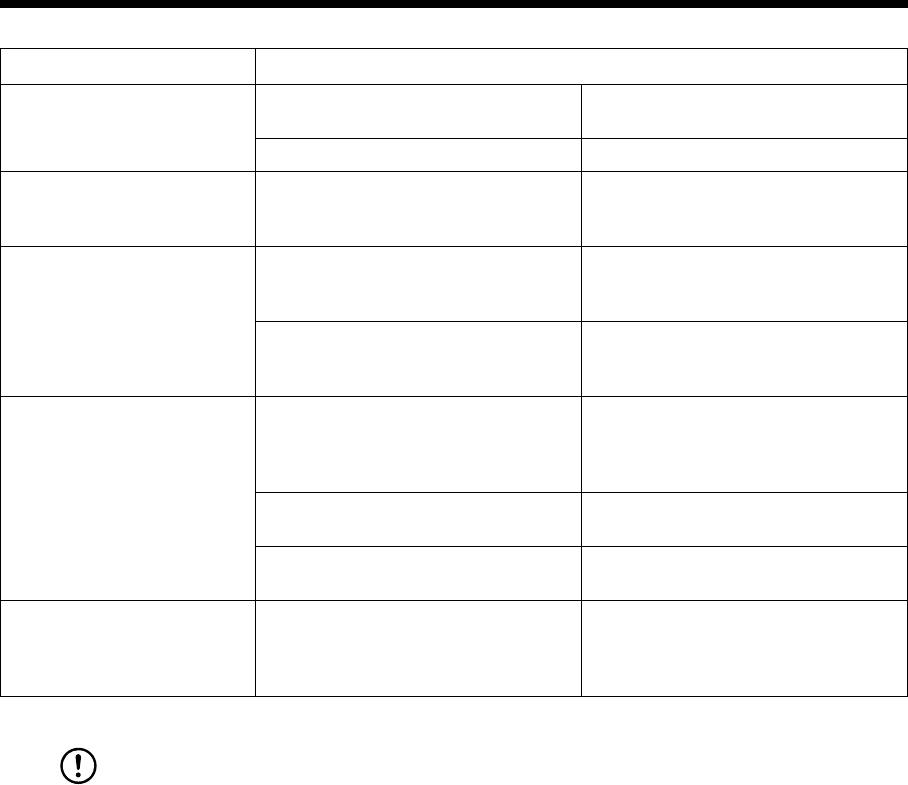
УСТРАНЕНИЕ НЕИСПРАВНОСТЕЙ
Проблема Решение
Копии смазаны или
●
Загрязнено стекло оригинала или
Производите регулярную чистку.
загрязнены.
крышка стекла оригинала.
Смотрите страницу 84.
●
Оригинал смазан или запятнан? Используйте чистый оригинал.
Чёрные или белые полосы
●
Загрязнено ли сканирующее окно
Прочистите сканирующее окно.
появляются на копиях.
дополнительных устройств SPF или
RSPF?
Нельзя установить формат
●
Выключен индикатор КОПИЯ? Нажмите кнопку КОПИЯ для выбора
бумаги для лотка бумаги.
режима КОПИРОВАНИЕ. Смотрите
страницу 14.
●
Производится ли копирование или
Установите формат бумаги после
печатание?
того, как закончится копирование или
печатание.
Питание включено, но
●
Включены только индикаторы
Kопировальный аппарат находится в
копирование невозможно.
режимов?
режиме отключения. Нажмите кнопку
КОПИЯ или любую другую
светящуюся кнопку.
●
Выключен индикатор КОПИЯ? Нажмите кнопку КОПИЯ для выбора
режима КОПИРОВАНИЕ.
●
Производится ли двустороннее
Подождите, пока копирование
копирование?
закончится.
Мерцает какой-либо
●
К розетке одновременно
Подключите копировальный аппарат
осветительный прибор.
подключен осветительный прибор
к источнику питания, который не
и копировальный аппарат.
используется другими
электрическими приборами.
ОСТОРОЖНО:
Используйте только оригинальные запасные части и расходные материалы фирмы
SHARP.
Незамедлительно свяжитесь с сервисным центром SHARP, если после проведения проверки,
ПРОБЛЕМЫ С КОПИРОВАЛЬНЫМ АППАРАТОМ?
описанной выше, проблему нельзя устранить.
76
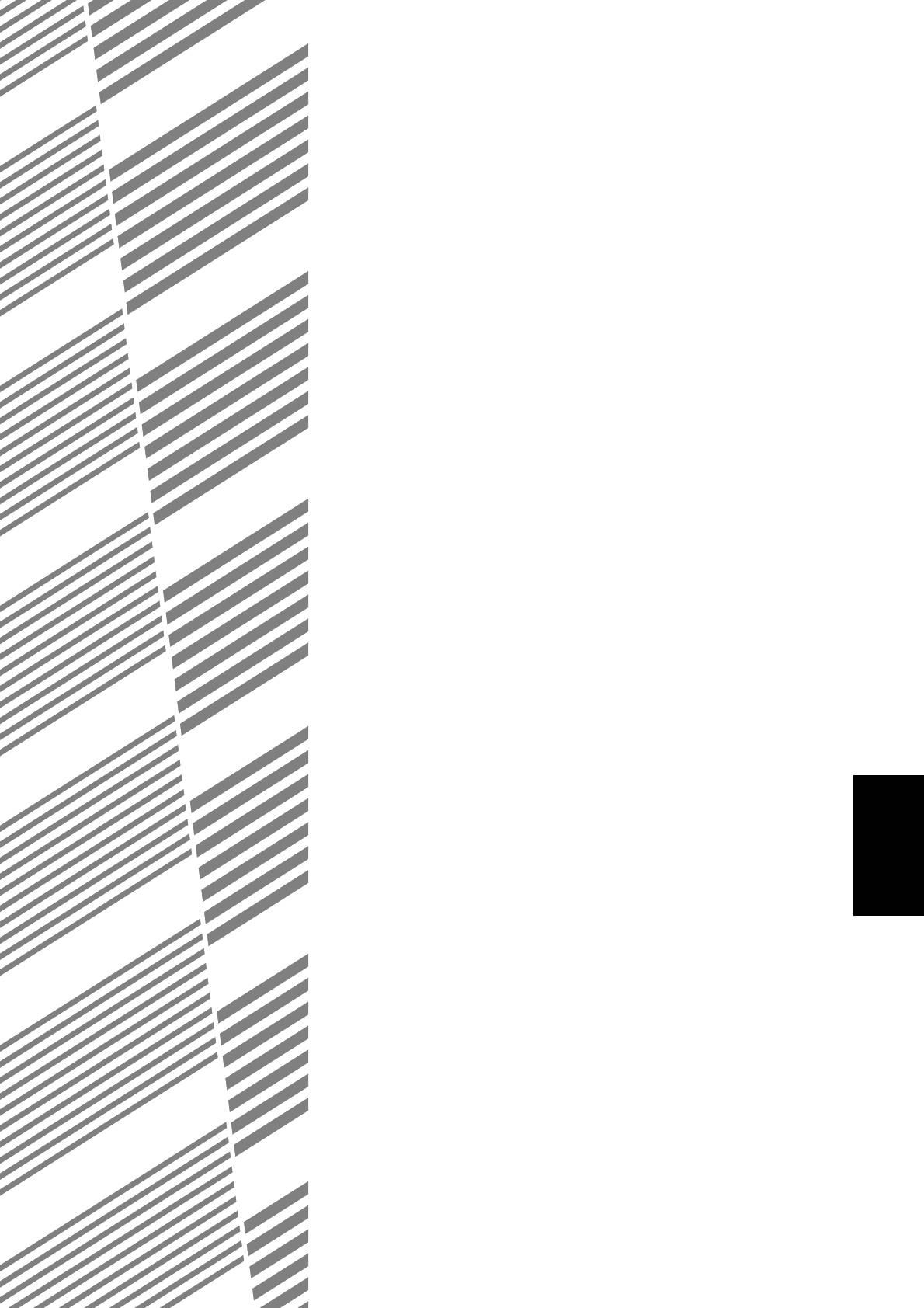
ГЛАВА 5
ОБЩАЯ ИНФОРМАЦИЯ
Страница
●
БУМАГА
. . . . . . . . . . . . . . . . . . . . . . . . . . . . . . . . . . . . . . . . . . . . 78
Типы и форматы бумаги для копирования . . . . . . . . . . . . . . . . 78
Заправка бумаги . . . . . . . . . . . . . . . . . . . . . . . . . . . . . . . . . . . . . 78
Изменение формата копировальной бумаги на лотке . . . . . . . 80
●
ЗАМЕНА КАРТРИДЖА С ТОНЕРОМ . . . . . . . . . . . . . . . . . . . . 82
●
ПРОВЕРКА КОЛИЧЕСТВА ОСТАВШЕГОСЯ ТОНЕРА И
ОБЩЕГО КОЛИЧЕСТВА ИЗГОТОВЛЕННЫХ КОПИЙ . . . . . . 84
●
ЧИСТКА СТЕКЛА ОРИГИНАЛА И КРЫШКИ ОРИГИНАЛА . 85
●
ЧИСТКА ПОДАЮЩЕГО РОЛИКА ЛОТКА РУЧНОЙ ПОДАЧИ 86
●
РЕГУЛИРОВКА КОНТРАСТА ДИСПЛЕЯ . . . . . . . . . . . . . . . . 87
●
ХРАНЕНИЕ РАСХОДНЫХ МАТЕРИАЛОВ . . . . . . . . . . . . . . . . 88
Правильное хранение. . . . . . . . . . . . . . . . . . . . . . . . . . . . . . . . . . 88
●
СПЕЦИФИКАЦИИ . . . . . . . . . . . . . . . . . . . . . . . . . . . . . . . . . . . . 89
77
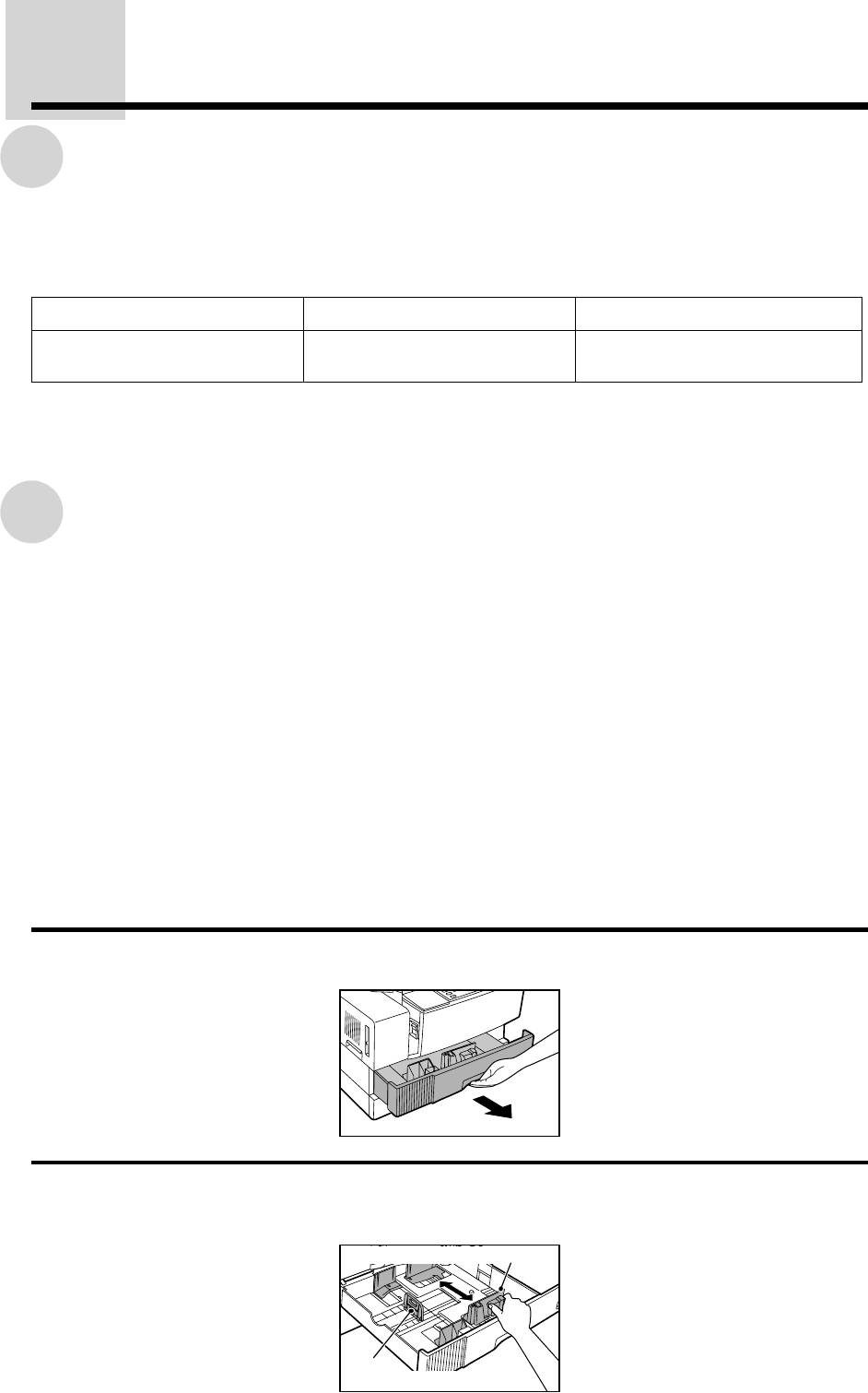
БУМАГА
Типы и форматы бумаги для копирования
Типы и форматы копировальной бумаги, которые можно подавать с лотков бумаги, указаны
ниже.
Для получения информации о приемлемых форматах бумаги для подачи с лотка ручной подачи,
смотрите страницу 36.
Формат: Плотность Вместимость (80 г/м
2
бумага)
A5 до A3 56 до 80 г/м
2
500 листов
●
Копировальную бумагу A5 нельзя подавать с какого-либо лотка, кроме самого верхнего
(включая лотки в дополнительных устройствах подачи)
●
Нельзя установить формат бумаги В5 для лотка бумаги 2.
●
Специальная бумага, включая прозрачную плёнку, может подаваться с лотка ручной подачи.
Заправка бумаги
Чтобы съэкономить место, копировальный аппарат оснащен передними лотками подачи,
которые легко открыть для осуществления подачи бумаги. Для получения лучших результатов,
используйте бумагу, рекомендуемую фирмой SHARP.
На дисплее появится сообщение "ЛОТОК*:Добавьте бумагу.", если в выбранном лотке подачи
не осталось копировальной бумаги.
Если выбранный лоток подачи бумаги не установлен или установлен неправильно, появится
сообщение "Задвиньте <✼> в аппарат до упора." Установите его или вставьте его до упора на
своё место.
ПРИМЕЧАНИЕ:
Если формат бумаги меняется на лотке подачи, формат бумаги необходимо ввести, как
описывается на странице 80. Если этого не сделать, то копировальный аппарат
прекратит копирование и на дисплее появится сообщение "Загрузите бумагу <✼✼> в
лоток <✼>." В этом случае, заправьте бумагу в соответствии с сообщением.
<✼>: номер лотка бумаги
<✼✼>: устанавливаемый формат бумаги
Выдвинете лоток бумаги до предела.
1
ОБЩАЯ ИНФОРМАЦИЯ
Нажмите рычаг передней направляющей и продвиньте переднюю
2
направляющую так, чтобы совместить ей с шириной бумаги.
Передняя направляющая
Левая
направляющая
78






